شبکه Find My اپل، مکان یابی iPhone، iPad، Mac، AirPods یا AirTag های شما را آسان می کند. در اینجا نحوه تنظیم آن در مک خود آورده شده است.
ادغام یکپارچه اپل با محصولاتش یکی از دلایل عمده خرید مردم است. به ندرت می توان فردی را پیدا کرد که فقط یک محصول اپل داشته باشد. وقتی داخل باغ دیواری اپل هستید، فرار از آن غیرممکن است. و به دلایل خوب!
اپل برنامه های زیادی دارد که به طور خاص برای عملکرد در همه دستگاه هایش بهینه شده اند. Find My یکی از این برنامه هاست. رایگان است و در همه دستگاههای اپل – از iPhone و iPad گرفته تا Apple Watch و حتی AirPods – قابل استفاده است. میتوانید از آن برای پیگیری همه دستگاهها، افراد و موارد اپل خود استفاده کنید.
Find My چیست؟ (و نحوه تنظیم آن)
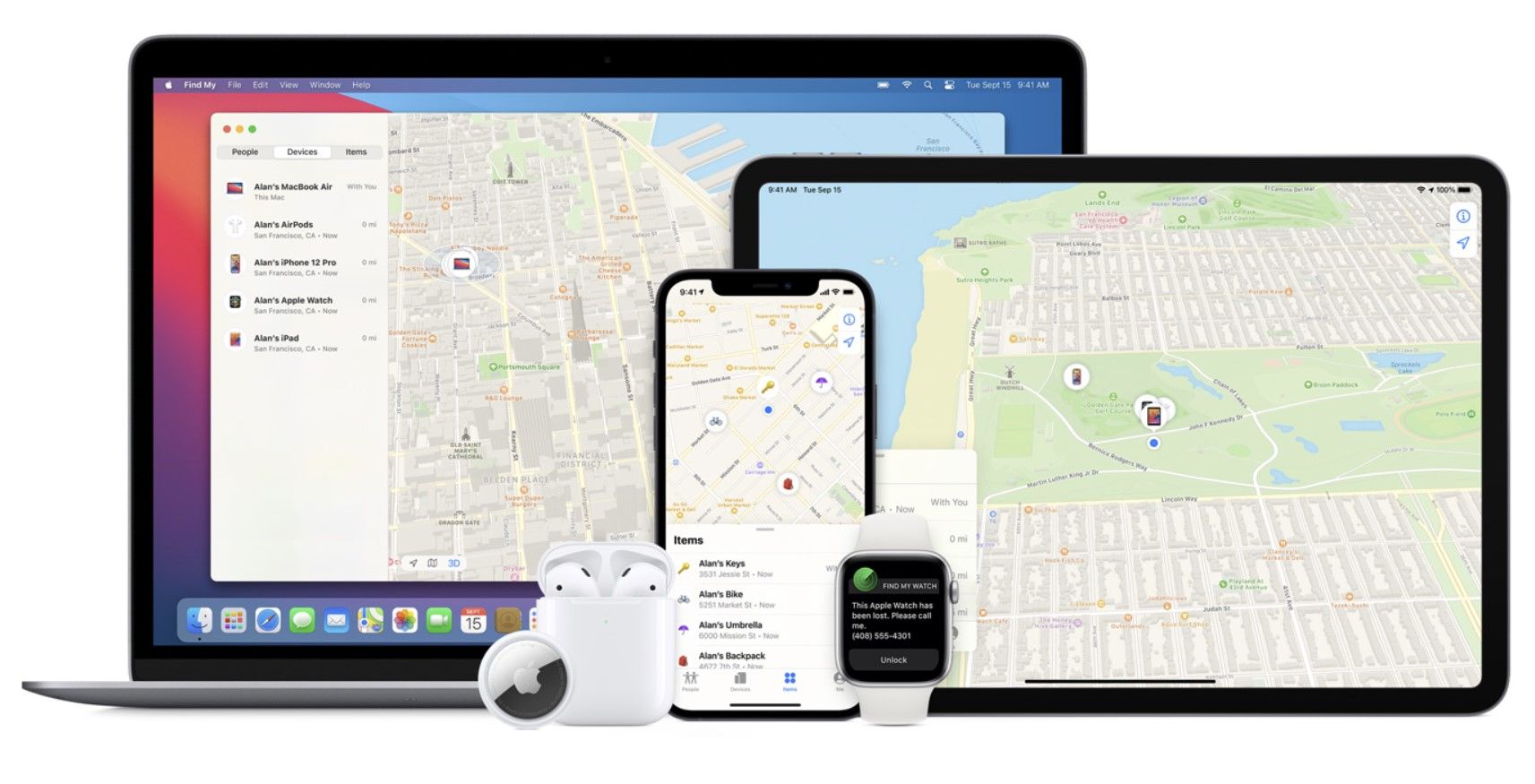
Find My، که قبلا به عنوان Find My iPhone شناخته می شد، در تمام دستگاه های اپل تعبیه شده است و نیازی به دانلود ندارد. اساساً سه عملکرد را انجام می دهد:
- تمام دستگاه های اپل خود را پیگیری کنید. این به شما کمک می کند ایرپادهای گمشده، اپل واچ یا هر چیزی که روی آن AirTag باشد را پیدا کنید.
- اگر میخواهید دستگاههای اپل خود را بفروشید یا نمیتوانید آنها را پیدا کنید، به تنظیمات کارخانه بازنشانی کنید.
- اگر دوستان و خانوادهتان موقعیت مکانی خود را با شما به اشتراک گذاشتهاند، از موقعیت مکانی خود مطلع شوید.
این یک برنامه ارزشمند است که همه باید به محض شروع استفاده از دستگاه اپل آن را فعال کنند. برای فعال کردن آن، تنها کاری که باید انجام دهید این است که خدمات موقعیت مکانی را روشن کنید. برای این کار دستورالعمل های زیر را دنبال کنید:
- روی لوگوی اپل در نوار منوی macOS کلیک کنید و به System Preferences > Security and Privacy > Privacy بروید.
- روی آیکون قفل کلیک کنید و رمز عبور خود را وارد کنید تا بتوانید تغییرات را اعمال کنید.
- در لیست برنامهها و سرویسها در سمت چپ، Location Services را انتخاب کرده و روی کادر فعال کردن خدمات موقعیت مکانی کلیک کنید.
- Find My را با کلیک بر روی کادر کنار آن در لیست سمت راست فعال کنید.
- اکنون روی لوگوی اپل در نوار منو کلیک کنید و به System Preferences > Apple ID > iCloud بروید.
- در سمت راست، لیستی از برنامه ها را مشاهده خواهید کرد. در اینجا، به پایین بروید و کادر کنار Find My Mac را علامت بزنید.
- هنگامی که پنجره بازشو ظاهر شد، روی Allow کلیک کنید تا آن را فعال کنید.
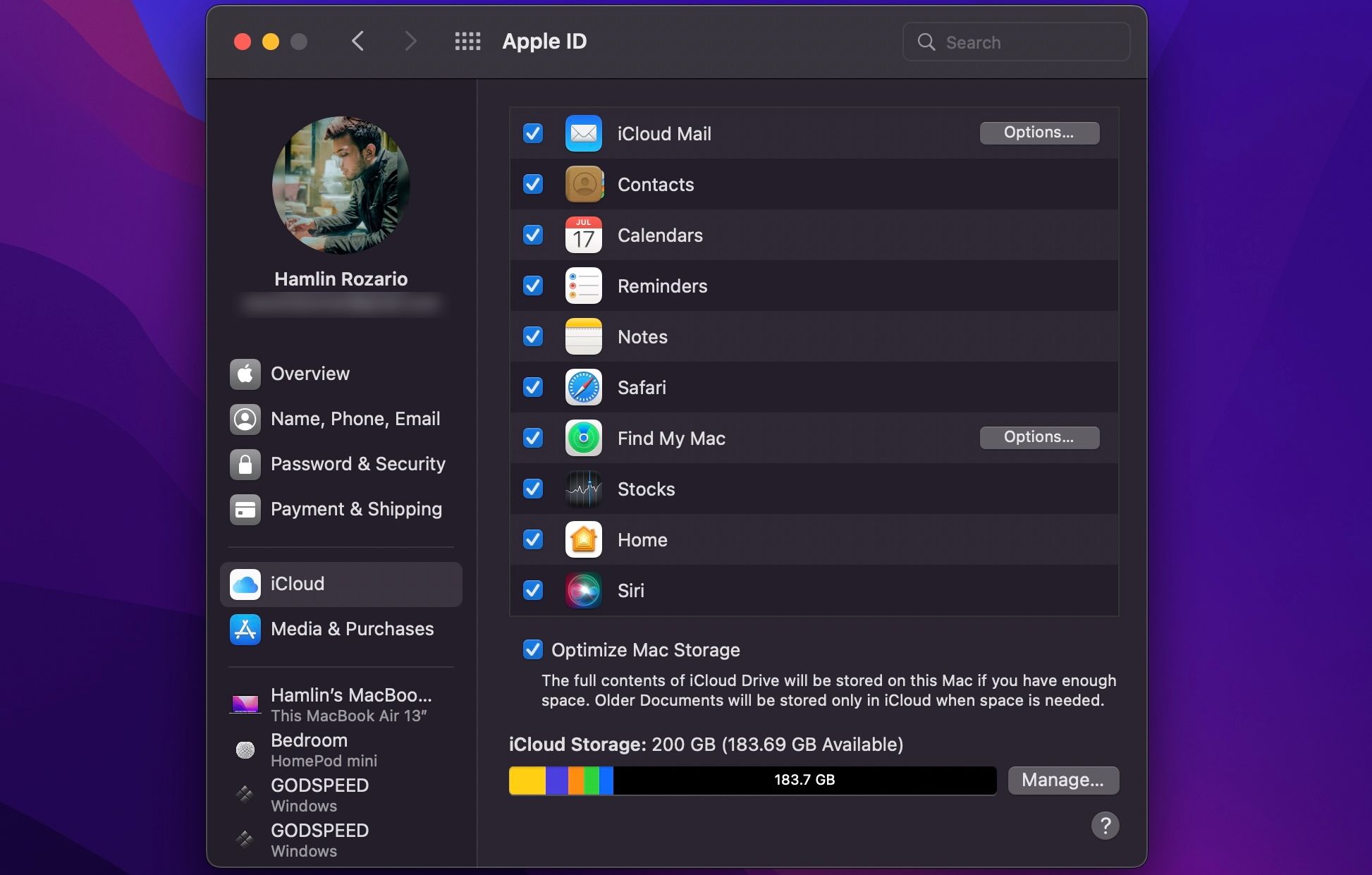
تبریک میگوییم، شما مک خود را به شبکه Find My خود اضافه کردهاید و اکنون میتوانید آن را با استفاده از هر یک از دستگاههای Apple خود پیدا کنید!
چگونه افراد را با Find My در مک پیدا کنیم
وقتی Find My را در مک خود باز می کنید، لیستی از افراد، دستگاه ها و موارد را در سمت چپ پنجره و Apple Maps را در سمت راست می بینید.
اگر دوستان و خانوادهای دارید که از دستگاههای اپل استفاده میکنند، میتوانند با ارسال یک درخواست موقعیت مکانی خود را با شما به اشتراک بگذارند. وقتی آن را قبول کردید، نام آنها را در لیست سمت چپ خواهید دید. وقتی روی نام آنها کلیک می کنید، می توانید مکان دقیق آنها را در Apple Maps در سمت راست ببینید.
با کلیک بر روی نماد اطلاعات در کنار نام آنها روی نقشه، می توانید مسیرهای مکان آنها را دریافت کنید و هشدارهایی را تنظیم کنید تا هر زمان که آنها به مکان خاصی رفتند یا به مکان خاصی رسیدند، اعلان دریافت کنید، آنها را به لیست مخاطبین مورد علاقه خود اضافه کنید. و به اشتراک گذاری مکان پایان دهید.
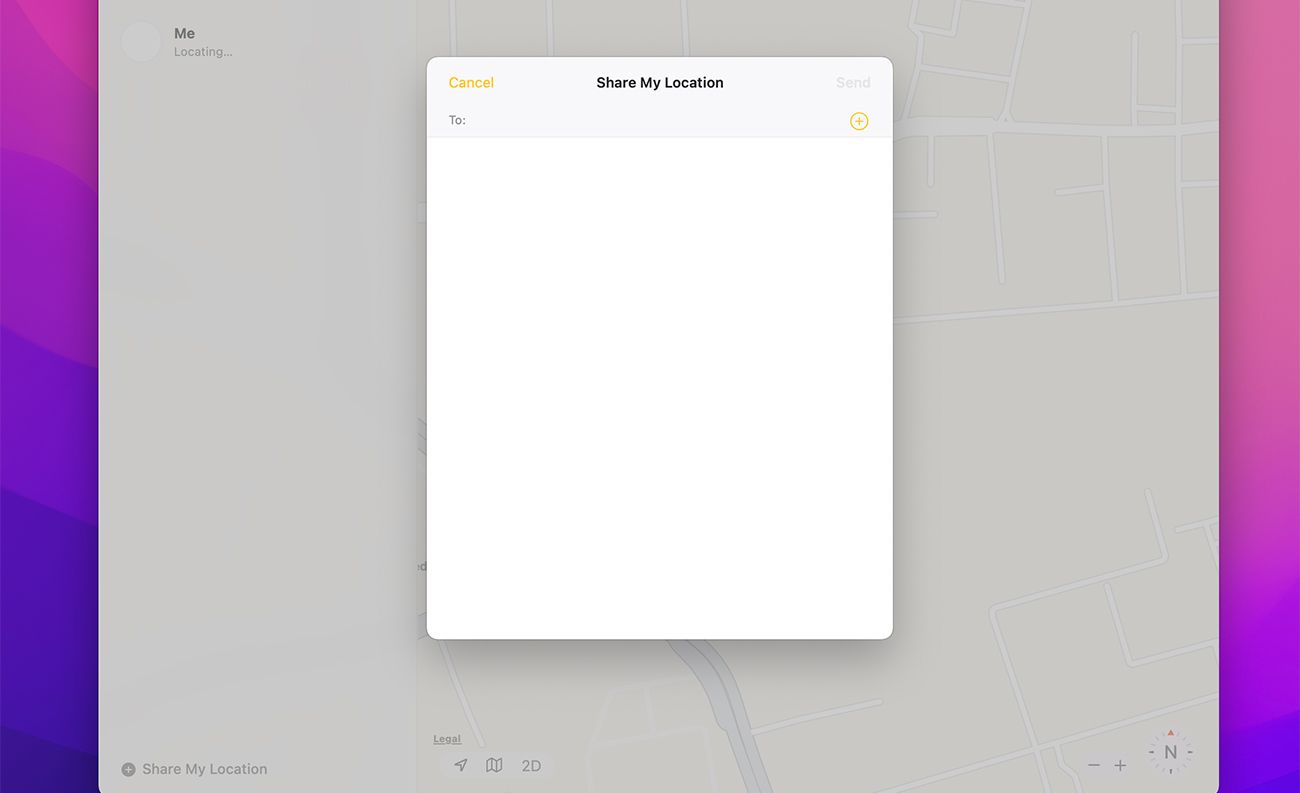
برای به اشتراک گذاشتن موقعیت مکانی خود با افراد، روی Share My Location در پایین پنجره کلیک کنید. نام یا Apple ID شخصی را که می خواهید آن را با او به اشتراک بگذارید تایپ کنید و روی Send کلیک کنید. توجه داشته باشید که تنها در صورتی میتوانید موقعیت مکانی خود را با افراد Mac خود به اشتراک بگذارید که iPhone، iPad یا iPod touch داشته باشید.
چگونه دستگاه های اپل خود را با Find My در مک پیدا کنید
مکان یابی دستگاه های اپل خود با Find My مفیدترین ویژگی این برنامه است. وقتی روی Devices کلیک میکنید، میتوانید همه دستگاههای Apple خود را با خدمات موقعیت مکانی فعال ببینید.
اگر هر یک از دستگاههای اپل شما در لیست نمایش داده نمیشود، توصیه میکنیم فورا Find My را روی آن تنظیم کنید، زیرا اگر بدون فعال کردن سرویسهای موقعیت مکانی آن را گم کنید، نمیتوانید مکان آن را ردیابی کنید.
بخش Device مانند قسمت People کار می کند. روی هر یک از دستگاه های خود در لیست سمت چپ کلیک کنید تا مکان آن را روی نقشه در سمت راست ببینید. وقتی روی نماد اطلاعات در کنار دستگاه کلیک میکنید، فهرستی از اقداماتی را میبینید که میتوانید انجام دهید.
میتوانید کاری کنید که دستگاه صدایی منتشر کند، مسیرهای آن را دریافت کنید، اعلانها را فعال کنید تا وقتی دستگاه پیدا شد به شما اطلاع داده شود و آن را به حالت کارخانه بازنشانی کنید. همچنین میتوانید آن را بهعنوان گمشده علامتگذاری کنید و حالت گمشده اپل را فعال کنید تا هرکسی آن را پیدا کند میتواند اطلاعات تماس شما را روی آن ببیند.
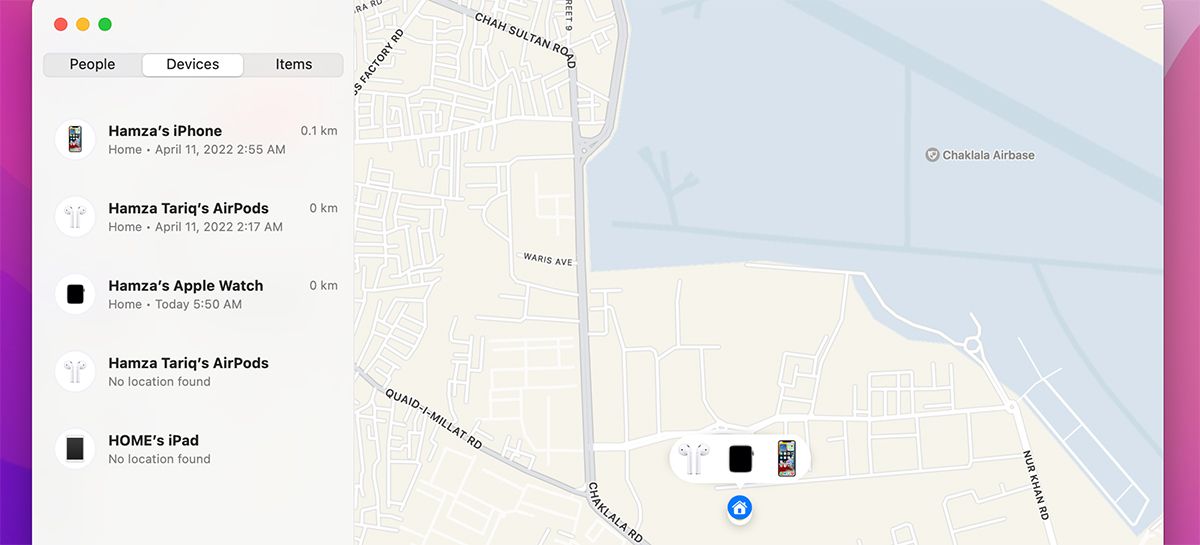
اگر یک دایره آبی در اطراف دستگاه شما روی نقشه وجود دارد، به این معنی است که مکان دقیق نیست. مکان دستگاه فقط زمانی بهروزرسانی میشود که آنلاین باشد، به این معنی که اگر آن را گم کنید، مکان آن را از آخرین باری که آنلاین بوده است، خواهید دید. با استفاده از یک دستگاه دیگر اپل، می توانید از Find My برای بازیابی مک گمشده خود استفاده کنید.
چگونه موارد را با Find My در مک پیدا کنیم
اپل این ویژگی را در کنار macOS Big Sur 11.1 معرفی کرد. میتوانید هر موردی را در Find My با استفاده از Apple AirTags یا ردیابهای شخص ثالث سازگار با Find My پیدا کنید. با این حال، برای افزودن AirTag یا یک ردیاب شخص ثالث به شبکه Find My خود به iPhone، iPad یا iPod touch نیاز دارید. Find My از شما می خواهد که هنگام ثبت نام موارد خود را نامگذاری کنید تا دانستن آن برای شما آسان باشد

هنگامی که آیتم های خود را متصل کردید، در لیست سمت چپ ظاهر می شوند. شما می توانید مکان آنها را در سمت راست ببینید. روی نماد اطلاعات کلیک کنید تا اقدامات مختلفی را انجام دهید، مانند پخش کردن صدا، فعال کردن اعلانها، دریافت مسیر و علامتگذاری آنها به عنوان گمشده.
بسته به اینکه از چه ردیاب استفاده می کنید، ممکن است گزینه های بیشتری ببینید. همچنین میتوانید AirTag را با استفاده از Find My بازنشانی کنید.
هرگز چیزهای خود را با Find My گم نکنید
Find My شاید بهترین راه برای پیگیری همه دستگاهها و آیتمهای اپل شما باشد. می توانید دستگاه های خود را پینگ کنید و به راحتی مسیرهای مکان آنها را در Apple Maps دریافت کنید.
همچنین میتوانید از «یافتن من» استفاده کنید تا اگر دوستان و خانوادهتان موقعیت مکانی خود را با شما به اشتراک گذاشتهاند، از محل نگهداری آنها مطلع شوید.
تنها کاری که باید انجام دهید این است که Location Services را در مک خود روشن کنید و آماده شروع استفاده از Find My هستید!
